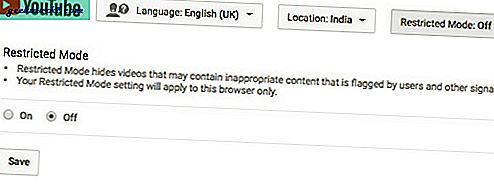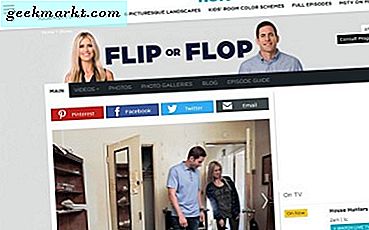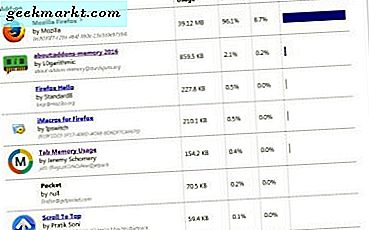Angenommen, Sie stoßen auf einen neuen YouTube-Kanal und sehen sich einige seiner Videos an. YouTube geht nun davon aus, dass Ihnen dieser Kanal gefallen hat. Ab dem nächsten Mal wird die Empfehlung dieses Kanals auf Ihrem Startbildschirm und in den Seitenleisten angezeigt. Dies geschieht auch dann, wenn Sie diesen Kanal nicht abonniert haben.
In den meisten Fällen ist dies relevant, aber manchmal (und es passiert mehr) möchten Sie einfach keine Empfehlungen von diesem Kanal sehen, nur weil Sie einige seiner Videos gesehen haben. Oder sagen Sie, Sie möchten YouTube-Kanäle dauerhaft auf die schwarze Liste setzen, damit niemand sein Video abspielen kann.
Verbunden:Blockieren Sie Videos für Erwachsene in der YouTube-App und machen Sie es für Kinder sicher
Oder sagen Sie, die Kinder bei Ihnen zu Hause schauen sich Minecraft-Kanäle an, wenn sie ihre Hausaufgaben machen sollten. Und jetzt möchten Sie YouTube-Kanäle dauerhaft auf die schwarze Liste setzen.
So blockieren Sie YouTube-Kanäle
1. Entfernen Sie ein einzelnes Video aus Ihrem Feed
Es besteht die Möglichkeit, ein einzelnes Video aus dem YouTube-Feed zu entfernen. Klicken Sie einfach auf die 3 vertikalen Punkte unter dem Video und wählen Sie Entfernen. Dadurch wird jedoch nur das jeweilige Video ausgeblendet. Es werden weiterhin andere Videos von diesem Kanal angezeigt. Es funktioniert sowohl für Desktop als auch für Mobile. Aber zum Glück gibt es zwei einfache Möglichkeiten, bestimmte YouTube-Kanäle zu blockieren.
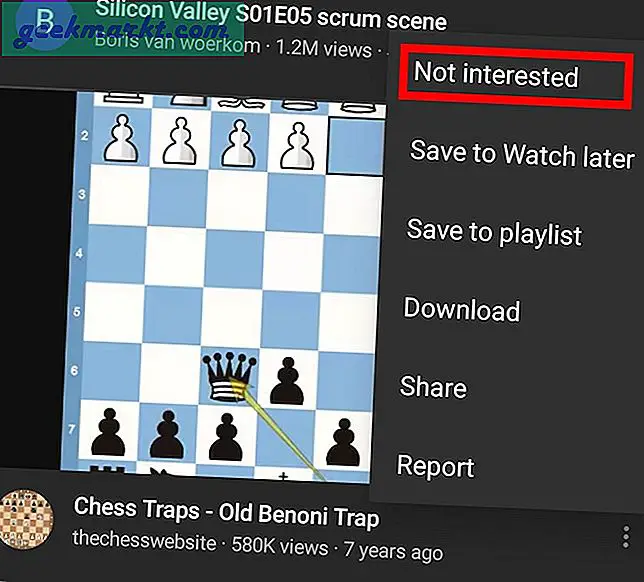
2. Blockiere YouTube-Kanäle von der Empfehlung
Wenn einige YouTuber Ihren Kommentarbereich spammen oder Sie einfach nicht möchten, dass das Video in "Empfehlen" angezeigt wird, gehen Sie wie folgt vor.
Suchen Sie nach einem Kanal, den Sie nicht aus Ihrem Vorschlag entfernen möchten
Gehen Sie zu seiner Info-Seite
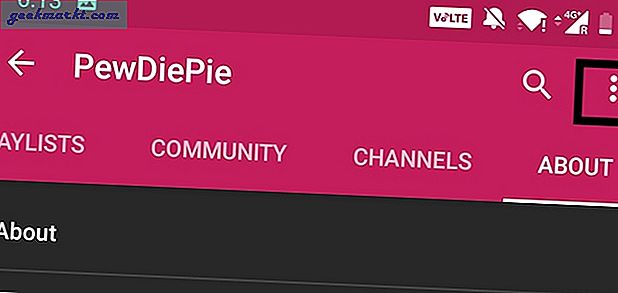
# 3 Klicken Sie auf das Dropdown-Symbol neben dem Feld zum Senden von Nachrichten. Wenn Sie mobil sind, tippen Sie auf die 3 vertikalen Punkte oben rechts und wählen Sie Benutzer blockieren.
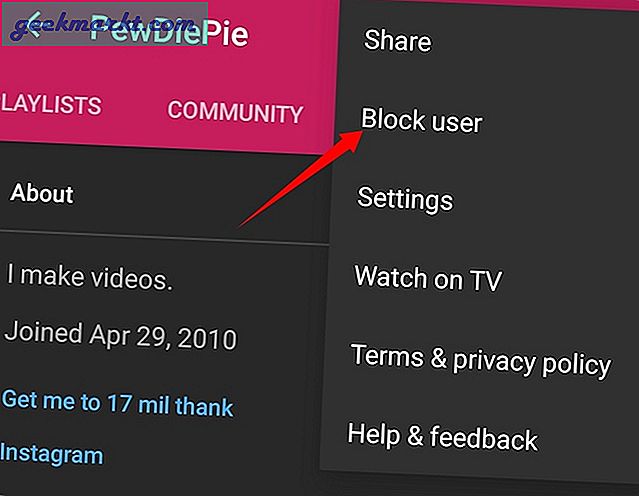
# 4 Bestätigen Sie die Änderungen und fertig. Von nun an sehen Sie keinen Videovorschlag von diesem bestimmten Kanal. Sie können jedoch weiterhin nach ihrem Kanal suchen und ihre Videos ansehen.
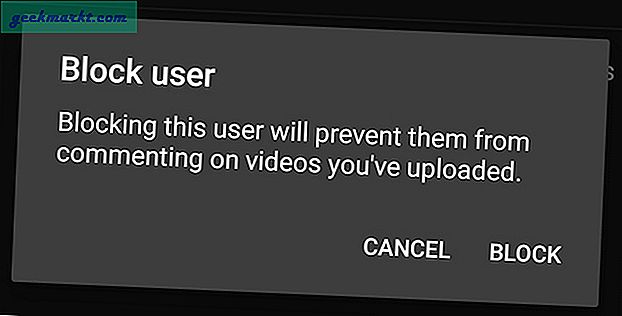
Um den Kanal zu entsperren, gehen Sie zu Ihren Community-Einstellungen und entfernen Sie diese.
Sobald du einen bestimmten YouTube-Kanal blockierst, können sie deinen Kanal nicht mehr kommentieren. (Eigentlich werden sie ihren Kommentar von ihrem Ende an sehen, aber andere werden ihn nicht sehen. Wenn Sie also andere YouTuber blockieren, denken Sie daran.
Leider konnten wir keine Option zum Blockieren von YouTube-Kanälen auf Android finden. Welches scheint seltsam. Ab sofort werden wir uns eingehender damit befassen.
3: YouTube-Kanal dauerhaft blockiert
Wenn Sie YouTube auf dem Desktop durchsuchen und diese nervigen Videos oder Kanäle dauerhaft blockieren möchten, damit sie weder als Vorschlag angezeigt werden, noch nach ihrem Kanalnamen suchen können, verwenden Sie diese Chrome-Erweiterung namens Videoblocker. Firefox-Benutzer können eine ähnliche Erweiterung namens Video Blocker von derselben Autorin verwenden.
Video Blocker bietet Ihnen erweiterte Optionen wie das Blockieren von Videos direkt über den Videolink oder das Blockieren von Videos basierend auf Schlüsselwörtern im Titel. Selbst wenn Sie die URL kopieren und einfügen, während Sie in Ihrem Google-Konto angemeldet sind, wird das auf der schwarzen Liste stehende Video nicht abgespielt. Nützlich, wenn Sie Kinder bei sich zu Hause haben.
Es gibt drei Möglichkeiten, den YouTube-Kanal zu blockieren: Kanal, Platzhalter und Keyword. Um die Erweiterung zu testen, habe ich versucht, alle Videos zu blockieren, die das Schlüsselwort PewDiePie, PubG, Fornite usw. enthalten. Zum größten Teil hat es einwandfrei funktioniert.
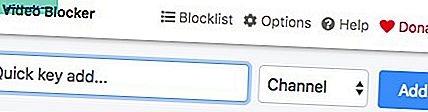
Sie können Videos auch von mehreren Kanälen gleichzeitig ausblenden, indem Sie einen Platzhalter verwenden oder reguläre Ausdrücke hinzufügen. Ausführliche Informationen hierzu finden Sie im Hilfeabschnitt unter den Einstellungen nach der Installation dieser Erweiterung. Die App unterstützt auch den Passwortschutz.
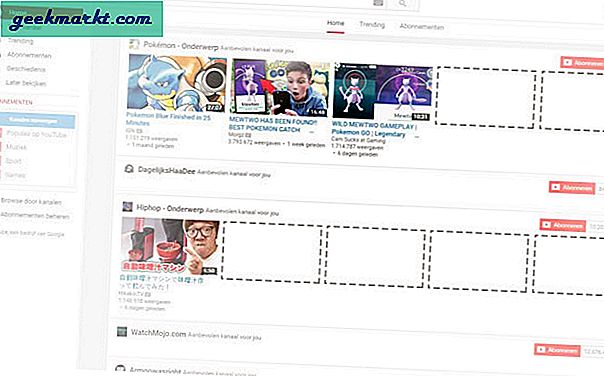
4. Richten Sie den eingeschränkten Modus auf YouTube ein
Leider gibt es keine Browser-Erweiterung für Handys, aber Sie können den eingeschränkten Modus verwenden? Wenn diese Option aktiviert ist, werden Videos automatisch ausgeblendet, die möglicherweise unangemessenen Inhalt enthalten, der von Benutzern und anderen Signalen gekennzeichnet wird. Obwohl es meiner Erfahrung nach noch lange kein perfekter Filter ist, ist es wichtig, ihn einzuschalten, wenn Sie Kinder bei sich zu Hause haben.
Um den eingeschränkten Modus auf dem Desktop einfach zu aktivieren unten scrollen von der YouTube-Startseite oder einer beliebigen Seite, und dort finden Sie sie eingeschränkter Modus Taste. Klicken Sie einfach darauf und schalten Sie es aus. Sie können die Einstellungen für den eingeschränkten Modus auch in Ihrem Chrome dauerhaft festlegen. Andere können es nur durch Eingabe des Passworts für das Google-Konto entsperren.
Wenn Sie den eingeschränkten Modus auf Ihrem Desktop einstellen, wird er nicht automatisch auf Ihrem iPhone oder Tablet eingerichtet. Sie müssen dies separat tun. Und auf Mobilgeräten ist diese Option unter den Einstellungen vergraben.
So richten Sie den eingeschränkten Modus unter Android oder iOS ein; Öffnen Sie die YouTube-App auf Ihrem Android, iPhone oder iPad.> Tippen Sie auf die drei vertikalen Punkte in der oberen rechten Ecke. Tippen Sie anschließend aufdie Einstellungen > auswählenAllgemeines > tippen Sie aufEingeschränkter Modus Filternund umschaltenStreng.
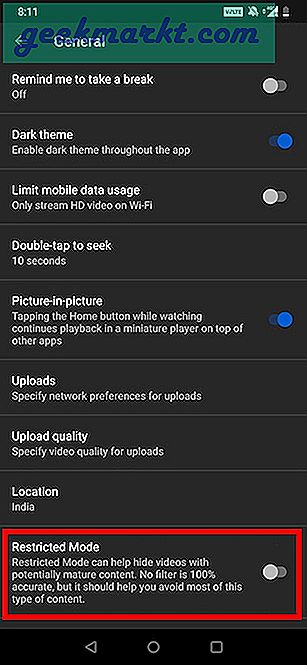
5. Erwägen Sie die Verwendung von YouTube inkognito
Der YouTube-Algorithmus zeigt Ihnen die Videoempfehlung basierend auf dem, was Sie sehen. Manchmal möchte ich mich zurücklehnen und ein Zusammenstellungsvideo ansehen, aber das bedeutet nicht, dass mein YouTube-Feed mit ihnen gefüllt sein sollte. Um eine solche Situation zu vermeiden, kannst du die Inkognito-Funktion von YouTube verwenden, mit der Nutzer Inhalte ansehen können, die sie möglicherweise nicht auf ihre normalen Empfehlungen auswirken möchten.
Obwohl Sie altersbeschränkte Videos nicht inkognito ansehen können und wenn Sie ein YouTube-Premium-Nutzer sind, müssen Sie gelegentlich inkognito Anzeigen auf YouTube sehen.
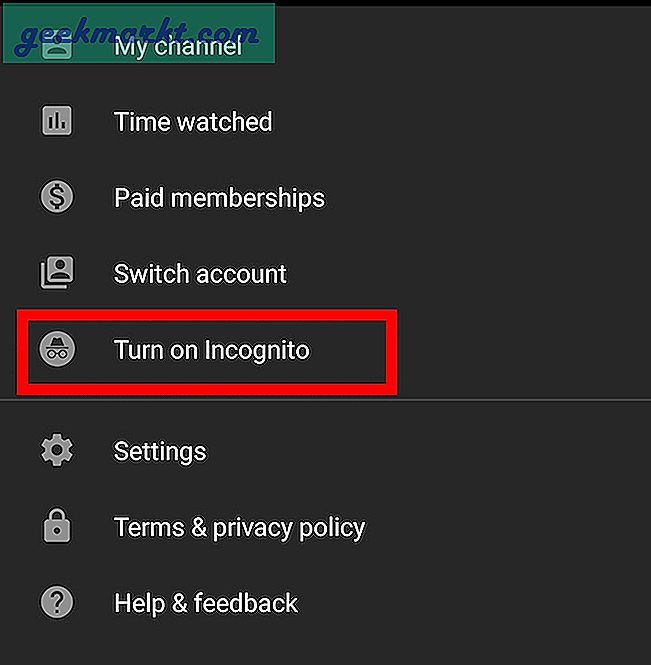
Lesen Sie auch:Wie viel Geld verdienen YouTubers? Beantwortet von YouTubers